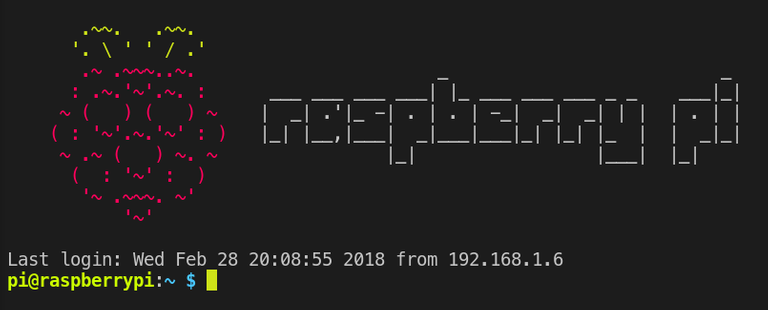
Aujourd'hui, nous allons modifier le MOTD qui s'affiche lors d'un connexion en SSH à notre serveur. Généralement, il vous donne quelques petites informations générales concernant votre machine. On peut afficher l'uptime du serveur, sa consommation de RAM, ...
Personnellement, j'ai fait quelque chose de simple. Il ne m'affiche qu'un logo et du texte.
Pour faire un MOTD personnalisé, il existe plein de façons différentes pour le faire. Personnellement, j'ai choisi la méthode ou l'on écrit un script basique qu'on exécute pour qu'il édite tous seul le fichier /etc/motd.
L'écriture du script
Comme dit plus haut, j'ai écrit un petit script (koff, koff, ... c'est internet qui l'a écrit pour moi) que j'ai enregistré dans un fichier raspi-motd.sh. Si vous voulez le même MOTD que moi, vous pourrez retrouver le code ici :
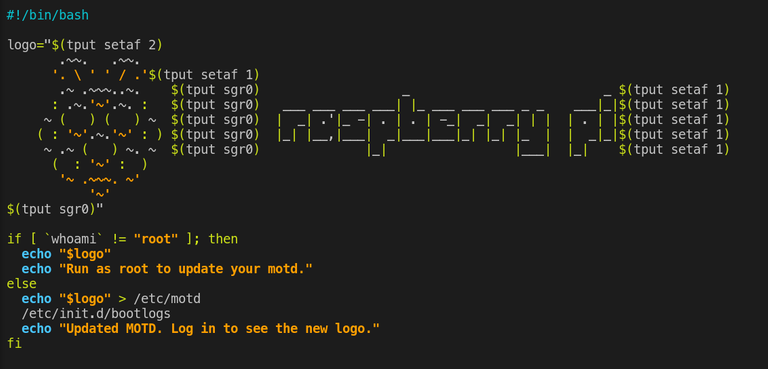
J'ai légèrement modifié le script comme c'était expliqué dans les commentaires en dessous Il faut simplement changer la ligne 20 echo "$logo" > /etc/motd.tail en echo "$logo" > /etc/motd
Puis j'ai enregistré le fichier et je l'ai exécuté. Étant plutôt débutant avec Linux, j'ai eu un peu de mal à exécuter le fichier. Finalement, deux solutions ce sont offertes à moi. Soit :
- autoriser le script à s'exécuter,
- l'exécuter avec la commande
bash /chemin/vers/le/script.sh
J'ai d'abord choisi la première option (héhé j'ai dit que j'y comprenais rien) puis je me suis dit qu'il faillait quand même essayer la deuxième. (spoiler ! La deuxième est plus rapide)
- Première solution :
chmod +x raspi-motd.shon donne les droits d'exécution au script
raspi-motd.shon exécute le script - Deuxième solution
bash raspi-motd.shon exécute simplement le script

Malheureusement, j'ai une petite erreur, car il ne trouve pas le fichierbootlogsdans/etc/init.d/mais pas de soucis cela fonctionne quand même. Pour finir, il suffit juste de se reconnecter pour que le MOTD personnalisé apparaisse.
Sources :
Blog de L4p1n
Code source
How to run .sh file
Images :
By moi-même
Attention ne mets jamais tes posts en 100% SP !
Il gagnera moins que 50%
You have collected your daily Power Up! This post received an upvote worth of 1.09$.

Learn how to Power Up Smart here!
C'est un peu inutile mais c'est grave cool ;-) Merci du partage !
You got an upvote of @galam on behalf of @zonguin.